Hỗ trợ tư vấn
Tư vấn - Giải đáp - Hỗ trợ đặt tài liệu
Mua gói Pro để tải file trên Download.vn và trải nghiệm website không quảng cáo
Tìm hiểu thêm » Hỗ trợ qua ZaloHiển thị phần trăm pin iPhone 12 Pro Max và các dòng khác như thế nào? Hãy cùng Download.vn tìm hiểu các cách hiển thị phần trăm pin iPhone 12 nhé!
iPhone là thiết bị di động rất được yêu thích ở Việt Nam. So với Android, iPhone không hề kém cạnh về tính năng nhưng nó được yêu thích hơn cả bởi thiết kế thời thượng và độ bảo mật cao hơn. Người dùng có thể làm mọi thứ mượt mà trên iPhone từ soạn thảo văn bản, chia sẻ tài liệu, gọi video qua app nhắn tin miễn phí hoặc lướt mạng xã hội. Tất nhiên, không thể thiếu những tính năng như nghe nhạc, xem phim.
Tuy nhiên, so với Android, iPhone bị hạn chế hơn về khả năng tùy biến. Những tính năng cơ bản của một smartphone vẫn còn bị bỏ qua. Mãi cho tới iOS 14, hệ điều hành này mới “mở” hơn một chút. Kể từ iOS 14, người dùng đã có thể tinh chỉnh màn hình Home với hiệu suất được cải thiện đáng kể. Và giờ người dùng có thể cài đặt hiển thị phần trăm pin trên iPhone 12 trở lên.
Đúng vậy, đây là một tính năng phổ biến và đã có trên Android từ lâu. Thế nhưng, đáng tiếc giờ Apple mới chịu lắng nghe phản hồi từ người dùng và đưa nó vào sản phẩm. Thế nhưng, không sao cả, có còn hơn không.
Bài viết sẽ gợi ý cho bạn những cách hiển thị phần trăm pin iPhone đơn giản & nhanh chóng.
Ở phiên bản iOS cũ hơn, bạn phải bật tùy chọn phần trăm pin để thấy thông tin này. Nhưng điều đó không còn cần thiết ở iPhone 12. Hiện tại, tùy chọn phần trăm pin mặc định được bật. Bạn chỉ cần biết vị trí hiển thị phần trăm pin iPhone 12.
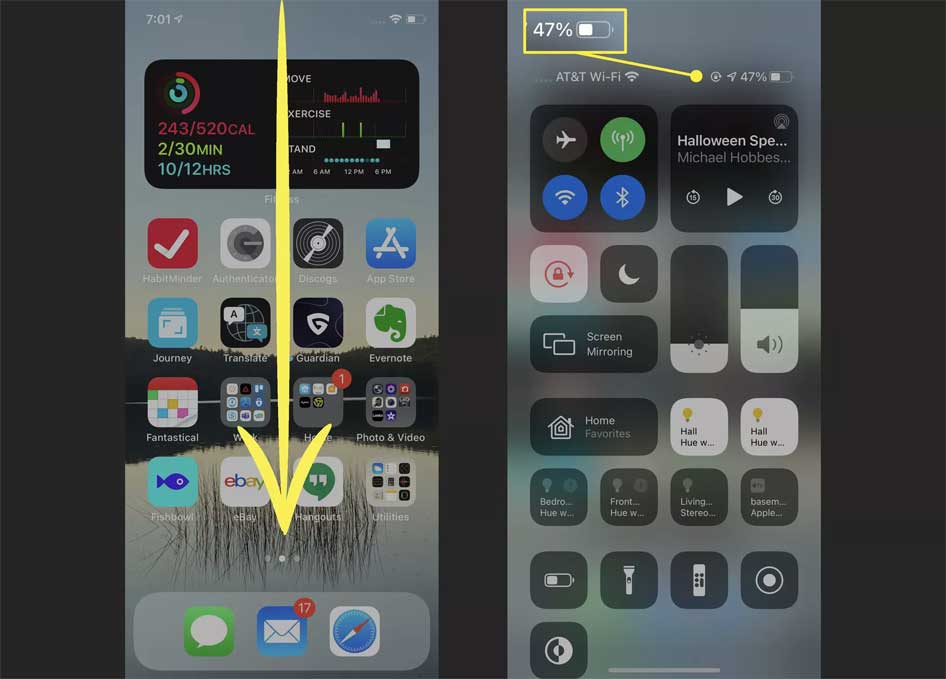
iPhone tích hợp sẵn widget Batteries trên iOS 14 - một tiện ích tuyệt vời giúp bạn hiện phần trăm pin trên màn hình chính của iPhone 12. Toàn bộ việc bạn cần làm là thêm nó vào hoạt động trên màn hình Home. Cách thực hiện như sau:
Mở khóa iPhone, rồi chạm & giữ một vùng trống trên màn hình Home cho tới khi bạn vào chế độ Jiggle (chế độ tùy biến app và widget). Giờ chạm icon dấu cộng ở góc trên cùng màn hình iPhone 12.
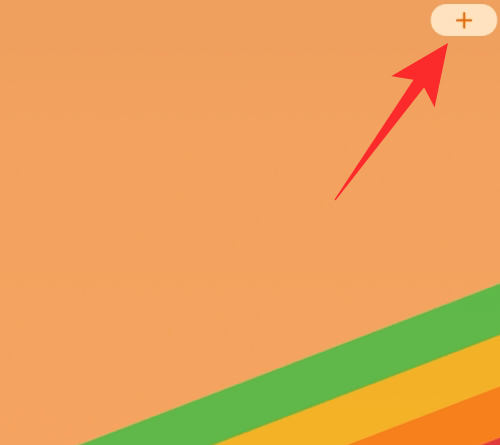
Tìm và áp dụng widget hiện phần trăm pin của bạn - Batteries trong danh sách.

Ở màn hình tiếp theo, bạn cần chọn kích thước widget nhỏ, trung bình hoặc lớn. Nếu chỉ muốn xem trạng thái pin, bạn nên chọn kích thước Small để tối ưu không gian cho app và widget khác trên màn hình Home. Sau cùng, chạm Add widget ở phía dưới.
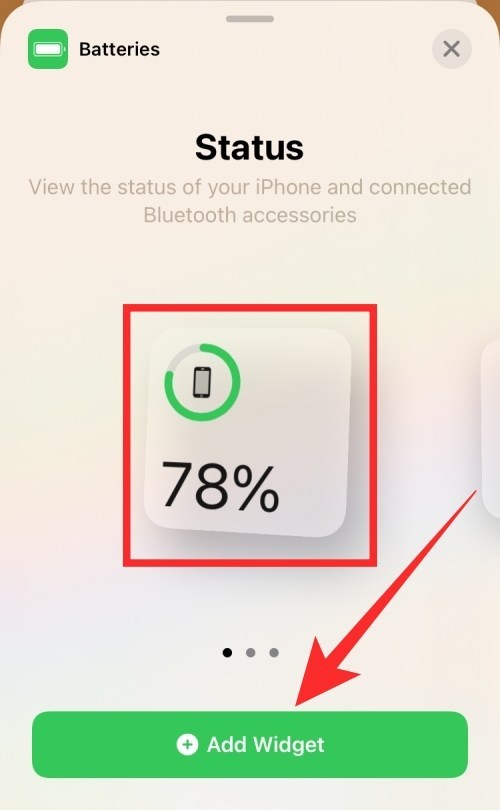
Widget pin đã được thêm vào màn hình Home của iPhone. Chạm vào vị trí bất kỳ trên màn hình để thoát chế độ Jiggle.
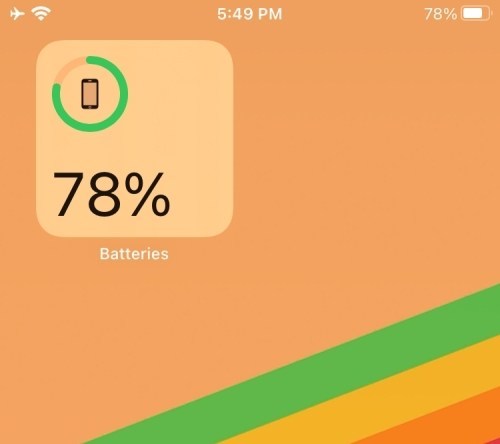
Bạn có thể thấy lượng pin còn lại trong phần trung tâm điều khiển khi nó không hiện ở màn hình Home. Cách thực hiện như sau:
Vuốt xuống từ góc phải phía trên màn hình - tại vị trí icon pin hiển thị.
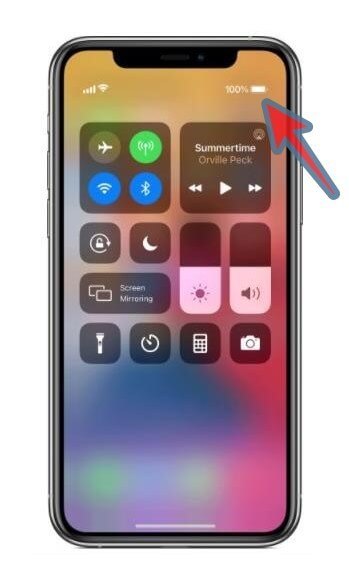
Màn hình iPhone 12 sẽ đổi sang phần trung tâm điều khiển cùng các biểu tượng chức năng. Giờ bạn sẽ thấy chỉ số mong muốn cạnh icon pin ở góc phải phía trên màn hình. Nhớ rằng con số phần trăm này sẽ biến mất khi bạn quay lại màn hình Home.
Chỉ cần dùng lệnh Hey Siri hoặc tùy chọn Type to Siri và đọc to một trong số những câu hỏi sau:
Siri sẽ cho bạn biết câu trả lời ngay lập tức.
Có nên dùng widget bên thứ ba để hiện phần trăm pin?
Không, tốt nhất nên hạn chế. Dù hiện có hàng loạt ứng dụng widget hỗ trợ bật phần trăm pin iPhone 12 trên màn hình iOS chính. Tuy nhiên, nhiều ứng dụng hoạt động không thực sự chính xác như mong đợi, chẳng hạn như Battery Widget & Usage Monitor và Usage: Activity & Data Widget…
Mặc dù, hầu hết widget trông khá đẹp mắt trên màn hình Home, chúng lại không thể tự cập nhật thay đổi trạng thái pin trên điện thoại.
Tuy nhiên, nếu vẫn muốn cài một app hỗ trợ kiểm tra hoặc hiện phần trăm pin trên màn hình khóa hoặc Home thì dưới đây là một số gợi ý đáng thử dành cho bạn.
Ứng dụng widget đơn giản này sẽ hiện phần trăm pin trên màn hình khóa và chính.
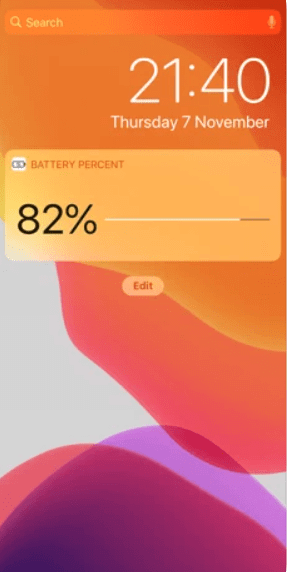
Nếu đang tìm một app báo sạc pin và cung cấp chỉ số về phần trăm nguồn của điện thoại, bạn sẽ thích ứng dụng này.
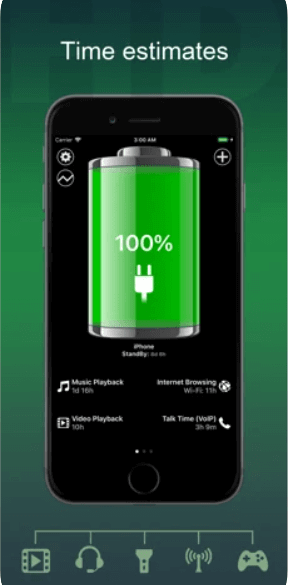
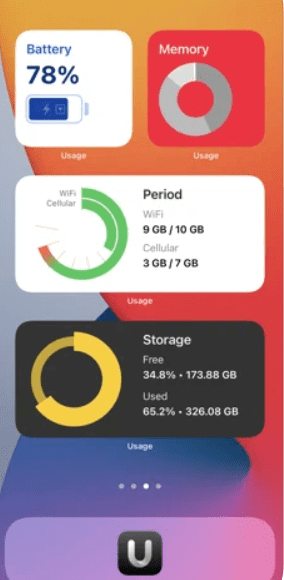
Không chỉ phần trăm pin, thậm chí cả theo dõi mức sử dụng dữ liệu và các chỉ số, thông tin khác đều được Usage Widget & System Activity cung cấp. Bạn có thể dùng app này để quản lý toàn bộ hệ thống iPhone 12.
Theo Nghị định 147/2024/ND-CP, bạn cần xác thực tài khoản trước khi sử dụng tính năng này. Chúng tôi sẽ gửi mã xác thực qua SMS hoặc Zalo tới số điện thoại mà bạn nhập dưới đây: